1、认识three.js与开发环境搭建
目前在学习three.js,边学习边总结一下以防不时之需
前期准备:下载有node.js,本文使用版本 v14.21.2
使用parcel搭建three.js开发环境
- 新建一个项目文件夹,在vscode中打开,在终端中输入 npm init 进行初始化操作,生成package.json文件
- 在终端中输入 npm install parcel-bundler 安装parcel相关依赖
- 安装结束后,package.json中会自动添加相关依赖。在项目中新建src文件夹,在src文件夹中新建index.html文件。打开package.json文件,修改scripts一栏如下:
"scripts": {
"dev": "parcel src/index.html",
"build": "parcel build src/index.html"
},`
- 在src文件夹中新建assets文件夹,该文件夹用来存放静态资源。在其中新建css和imgs两个文件夹,分别用来存放用到的css样式和imgs样式;在css文件夹中新建一个style.css文件,用来简单定义一下全局的css样式,内容如下:
*{
margin: 0;
padding: 0;
}
body{
background-color: aquamarine;
}
- 在src中新建main文件夹,该文件夹用来存放用到的js文件,新建main.js。将css及js引入到index.html中,index.html内容如下:
<!DOCTYPE html>
<html lang="en">
<head>
<meta charset="UTF-8">
<meta http-equiv="X-UA-Compatible" content="IE=edge">
<meta name="viewport" content="width=device-width, initial-scale=1.0">
<title>Document</title>
<link rel="stylesheet" href="./assets/css/style.css"/>
</head>
<body>
<script src="./main/main.js" type="module">
</script>
</body>
</html>
- 在main.js中写入测试内容
import * as THREE from "three"
console.log(THREE)
- 输入 npm run dev 运行开发环境,查看页面是否出现指定的背景色。通过F12打开控制台查看能否打印出THREE的内容
使用three.js渲染第一个场景和物体
main.js中写入以下内容搭建three.js渲染物体的整体框架
import * as THREE from "three";
// 1. 创建一个场景
const scene = new THREE.Scene()
// 2. 创建透视相机
const camera = new THREE.PerspectiveCamera(75, window.innerWidth/window.innerHeight, 0.1, 1000)
// 设置相机位置
camera.position.set(0, 0, 10)
scene.add(camera)
// 添加物体
// 创建几何体
const cubeGeometry = new THREE.BoxGeometry(1, 1, 1)
const cubeMaterial = new THREE.MeshBasicMaterial({color: 0xfff00})
// 根据几何体和材质创建物体
const cube =new THREE.Mesh(cubeGeometry, cubeMaterial)
// 将几何体添加到场景中
scene.add(cube)
// 初始化渲染器
const renderer = new THREE.WebGL1Renderer()
// 设置渲染的尺寸大小
renderer.setSize(window.innerWidth, window.innerHeight)
// console.log(renderer)
// 将webgl渲染的canvas内容添加到body
document.body.appendChild(renderer.domElement)
// 使用渲染器,通过相机将场景渲染出来
renderer.render(scene, camera)
最终结果可以渲染出一个正方体,目前还无法进行移动,所以看到的像是一个平面图形
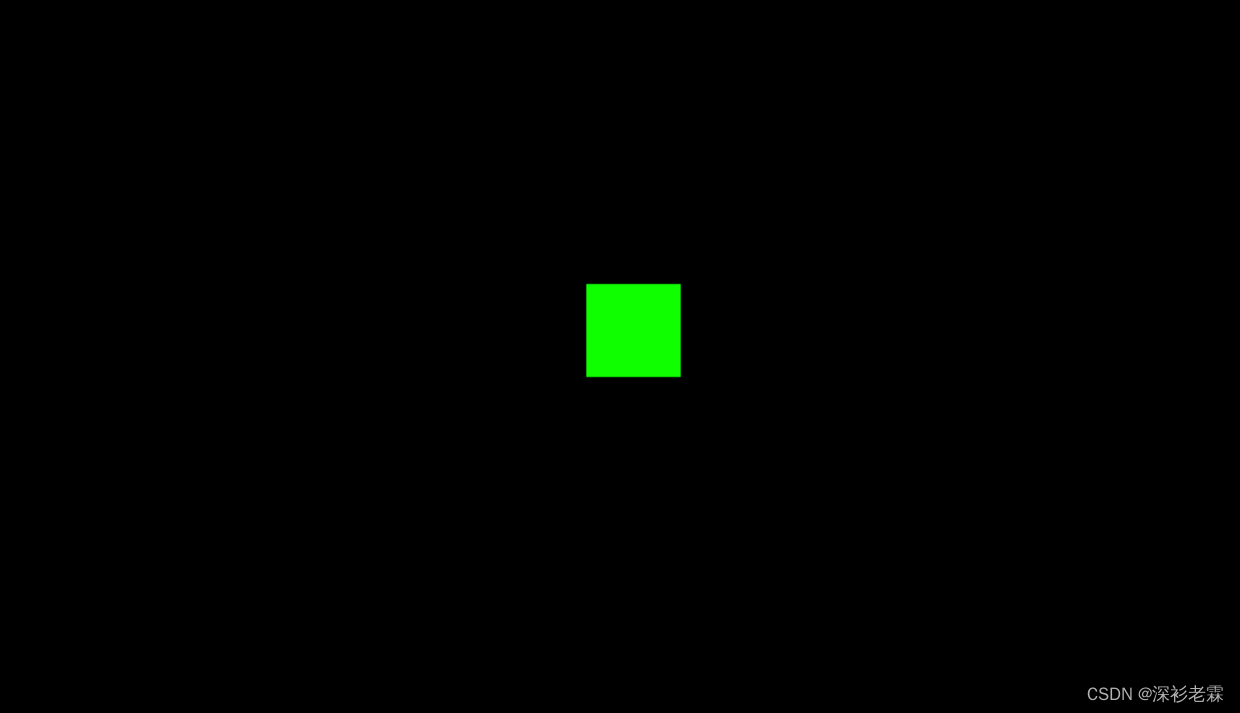






















 1631
1631

 被折叠的 条评论
为什么被折叠?
被折叠的 条评论
为什么被折叠?








